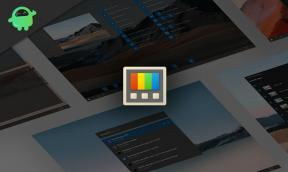Helppo tapa juurruttaa Irbis TZ772 Magiskin avulla ilman TWRP: tä
Juurtuva älypuhelin / / August 05, 2021
Tässä tässä oppaassa jaamme kanssasi helpon menetelmän Irbis TZ772: n juurtamiseksi Magiskin avulla ilman TWRP-palautusta. Luurin mukana tulee MediaTek MT8735 SoC, se toimii Android 8.1 Oreolla, 2500 mAh: n akulla ja muilla. Jos käytät tätä laitetta ja haluat ottaa käyttöön pääkäyttäjän oikeudet, tämä opas on sinulle.
Juurtumalla laitteeseen saat pääkäyttäjän oikeudet järjestelmään ja alijärjestelmään. Siksi voit helposti poistaa, muuttaa tai muokata järjestelmätiedostoja ja sovelluksia Irbis TZ772 -laitteellasi. Älypuhelimen juurtumisesta voi olla hyötyä myös akun käyttöiän pidentämiseen, bloatware-ohjelmien poistamiseen, joidenkin juurtuneiden sovellusten käyttämiseen ja muuhun. Jos olet mukautusfriikki ja muokkaat paljon laitteellasi, tästä on hyötyä. On kuitenkin joitain haittoja, jotka mainitaan jäljempänä.
Sisällysluettelo
- 1 Juurtuminen ja sen edut
-
2 Vaiheet juuret Irbis TZ772: een Magiskin avulla
- 2.1 Ennakkovaatimukset:
- 2.2 Latauslinkit:
- 3 Vaiheet pura ja korjata käynnistyskuva Magiskin avulla
-
4 Vaiheet asennetun käynnistyskuvan asentamiseksi Irbis TZ772 -laitteeseen
- 4.1 Vaiheet Irbis TZ772: n järjestelmätön pääkäyttäjän tarkistamiseksi
Juurtuminen ja sen edut
Android tunnetaan myös mukautuksista, muutoksista ja kehityksestä avoimen lähdekoodin luonteensa vuoksi. Suurin osa kehittäjistä ja edistyneistä käyttäjistä yrittää aina säätää Android-laitteitaan. Siinä tapauksessa, jos joudut avaamaan laitteen käynnistyslataimen lukituksen ja asentamaan sitten Magisk tai TWRP. Sitten voit pystyä asentamaan Rootin luuriin. Tässä olemme toimittaneet Magisk-menetelmän järjestelmättömälle juurihakemistolle ilman mitään ongelmia.

Älypuhelimen tai tablet-laitteen juurtumisella voit vaihtaa teemoja, poistaa bloatware -ohjelman, parantaa akun käyttöikää, säätää järjestelmän juuritiedostoja, visuaalisia muutoksia, horrostella järjestelmän sovelluksia jne. Lisäksi voit estää sovellusmainokset, järjestelmämainokset, asentaa Xposed-moduulit, parantaa laitteen suorituskykyä ja paljon muuta. Vaikka älypuhelinten OEM-valmistajat eivät oletusarvoisesti tarjoa avaamatonta käynnistyslatainta tai pääkäyttäjää. Katsotaanpa juurtumisen etuja.
- Saat pääsyn laitteen juurihakemistoon.
- Paranna laitteen suorituskykyä ylikellottamalla sitä.
- Pidennä akun käyttöikaa kellokytkimellä.
- Poista Bloatware Irbis TZ772 -laitteesta.
- Estä mainokset missä tahansa sovelluksessa.
- Voit tarkastella, muokata tai poistaa juurihakemistossa olevia järjestelmätiedostoja.
- Tuki Xposed Frameworkin ja Xposed moduulin asentamiseen.
Huomaa:
- Et voi saada virallisia OTA-päivityksiä Rootin asentamisen jälkeen.
- Seuraavaksi laite saattaa saada tiilet helposti väärän juurtumisvaiheen vuoksi. Noudata ohjeita oikein.
- Laitteen takuu voi mitätöityä myös juurtumisen jälkeen. Ennen kuin teet mitään, tarkista laitteen valmistajalta takuuehdot.
- Ota varmuuskopio laitteestasi ennen kuin teet mitään.
Lue myös:
- Poista Google-tili tai ByPass FRP Lock Irbis TZ772 -laitteesta
- Irbis TZ772 - Täydelliset tekniset tiedot, hinta ja tarkistus
Vaiheet juuret Irbis TZ772: een Magiskin avulla
Tarkastellaan nyt juurtumisvaiheita sekä vaatimuksia ja latauslinkkejä. Tarkista kaikki vaatimukset ja lataa kaikki tarvittavat tiedostot ennen vilkkumista.
Ennakkovaatimukset:
- Liitä laite laturilla ja lataa se kokonaan.
- Muista ottaa a täydellinen varmuuskopio ilman juurta laitteesi tiedoista ennen kuin teet mitään.
- Tarvitaan Windows-tietokone / kannettava tietokone ja USB-kaapeli.
- Lataa ja asenna kaikki tarvittavat tiedostot, työkalut ja ohjaimet alla olevista linkeistä.
Latauslinkit:
- Sinun on ladattava ja asennettava ADB- ja Fastboot-työkalu Windows/MAC.
- Lataa ja asenna Android USB -ohjaimet | MediaTek USB-ohjaimet | MTK VCOM -ohjaimet.
- Lataa uusin Irbis TZ772 -osakkeen ROM.
- SP Flash -työkalu - Lataa ja asenna se tietokoneellesi.
Vastuuvapauslauseke:
Olemme GetDroidTips-sivustolla, emme ole vastuussa mistään vahingoista, jotka aiheutuvat laitteellesi tämän oppaan noudattamisen tai sen jälkeen tai sen jälkeen, kun laiteohjelmistotiedosto on asennettu. Jatka omalla vastuullasi.
Kun olet ladannut laitemallisi laiteohjelmistotiedoston latausosasta, sinun on purettava boot.img-tiedosto paikataksesi sen Magisk Manager -sovelluksen kautta.
Vaiheet pura ja korjata käynnistyskuva Magiskin avulla
- Ensinnäkin, lataa ja pura Irbis TZ772 Stock ROM tietokoneellesi.
- Liitä seuraavaksi älypuhelin USB-kaapelilla tietokoneeseen ja kopioi boot.img-tiedosto vain puretusta kansiosta laitteellesi.
- Avaa nyt Magisk Manager ja valitse ASENTAA vaihtoehto ja asenna se uudelleen.
- Napauta sitten "Patch Boot Image File".

- Siirry sisäiseen tallennustilaan ja valitse laitteen siirtokuva, jonka olet aiemmin siirtänyt.
- Odota muutama sekunti ja Magisk alkaa korjata käynnistystiedostoa.
- Kopioi käynnistyskuvatiedoston korjauksen jälkeen "Patched_boot.img" sisäisestä muistista ja korvaa se tietokoneen ADB-pikakäynnistyskansiossa.
Seuraavaksi sinun on noudatettava toista vaihetta salatun käynnistyskuvatiedoston vilkkumiseksi.
Vaiheet asennetun käynnistyskuvan asentamiseksi Irbis TZ772 -laitteeseen
Katso alla mainittu linkki täydelliseen oppaaseen.
Korjatun käynnistyskuvan asentaminen MediaTek-laitteelleJos yllä oleva menetelmä ei toimi sinulle, voit myös yrittää asentaa korjaustiedoston käynnistystiedostotiedoston ADB & Fastboot -menetelmällä.
- Varmista, että olet jo ladannut ADB & Fastboot -työkalun tietokoneellesi. Jos ei, lataa työkalu ensin yllä olevasta linkistä. Noudata sitten seuraavia vaiheita.
- Pura nyt ADB Fastboot -työkalu ja siirrä sitten korjattu käynnistystiedostotiedosto samaan kansioon.
- Avaa komentoikkuna pitämällä Shift-näppäintä painettuna + hiiren kakkospainikkeella hiirtä.
- Kirjoita seuraavaksi seuraava komento ja paina Enter-painiketta:
pikakäynnistys flash boot patched_boot.img
- Laitteissa, joissa on A / B-osiojärjestelmä, käytä seuraavia komentoja ja paina Enter:
pikakäynnistys flash boot_a patched_boot.imgpikakäynnistys flash boot_b patched_boot.img
- Korvaa [patched_boot.img] lataamasi käynnistystiedoston nimellä ja .img-laajennuksella.
- Vilkkuminen alkaa. Kun olet valmis, kirjoita seuraava komento ja paina Enter:
nopea käynnistys uudelleen.
- Se siitä. Nauttia!
Vaiheet Irbis TZ772: n järjestelmätön pääkäyttäjän tarkistamiseksi
- Ensin sinun on ladattava ja asennettava Magisk Manager -sovellus laitteellasi ja avaa se.
- Nyt näet luettelon vaihtoehdoista, joissa on vihreä rasti -merkki, mikä tarkoittaa, että olet juurtanut laitteesi onnistuneesti ja ohittanut SafetyNet-ominaisuuden. (järjestelmätön pääkäyttöoikeus)

Toivomme, että tämä opas on hyödyllinen sinulle ja olet onnistuneesti ottanut juurihakemuksen käyttöön Irbis TZ772 -laitteellasi Magiskin kautta. Jos sinulla on kysyttävää, kysy alla olevista kommenteista.
Subodh rakastaa kirjoittaa sisältöä riippumatta siitä, onko se teknistä tai muuta. Kirjoitettuaan tekniseen blogiin vuoden ajan hänestä tulee intohimoinen asia. Hän rakastaa pelaamista ja musiikin kuuntelua. Bloggaamisen lisäksi hän on riippuvainen pelitietokoneiden rakenteista ja älypuhelinten vuotoista.